نصب جاوا و اجرای یک برنامه ساده در CMD
در این پست روند نصب جاوا و تنظیمات مرتبط با آن رو بررسی میکنیم. همچنین برنامهای رو در command prompt به وسیله دستورات javac و java اجرا میکنیم.
این آموزش مرتبط با Windows میباشد.
نصب جاوا
از طریق یکی از سایتهای soft98 یا سایت رسمی جاوا، نسخه مورد نیاز خود را دانلودکنید.
از طریق فایل exe آن را نصب کنید و منتظر بمانید تا نصب آن به اتمام برسد.
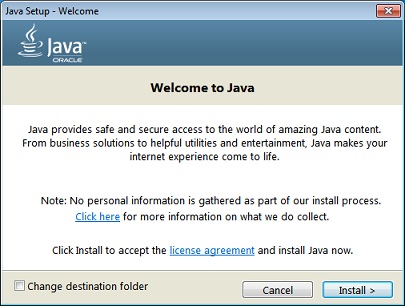
بعد از اتمام، درون سرچ ویندوز کلمه Environment Variables را سرچ کنید و بر روی Edit the system environment variables کلیک کنید.
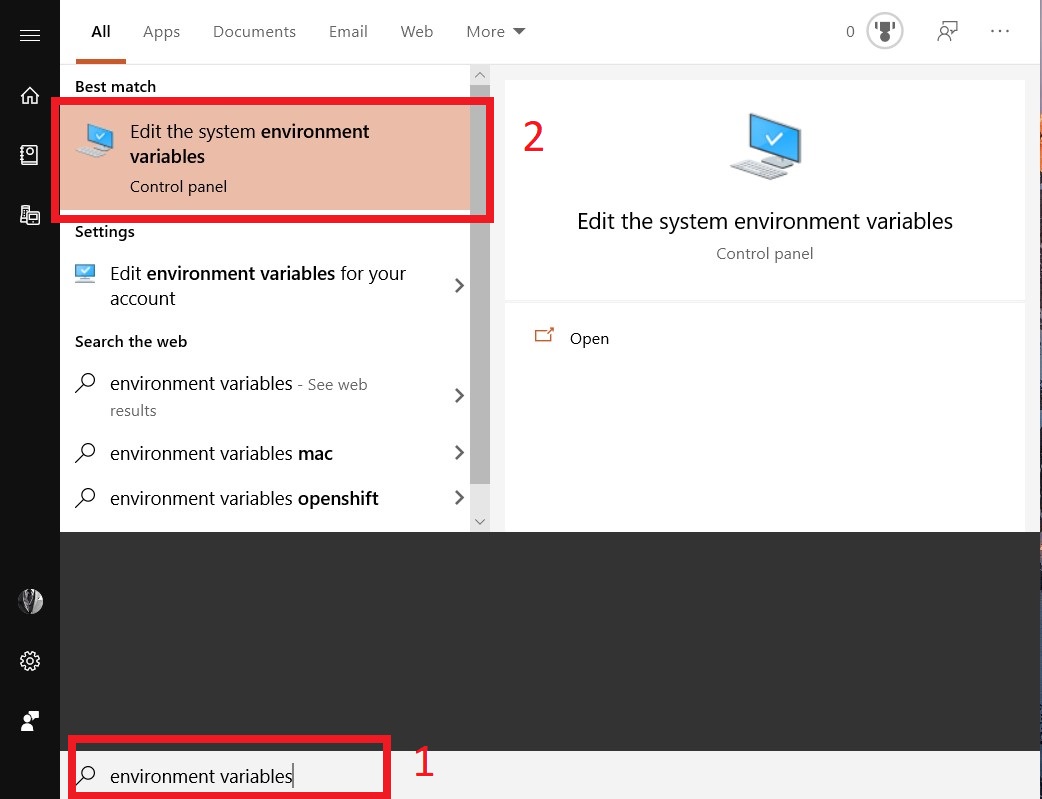
در پنجره System properties بر روی دکمه Environment Variables کلیک کنید.
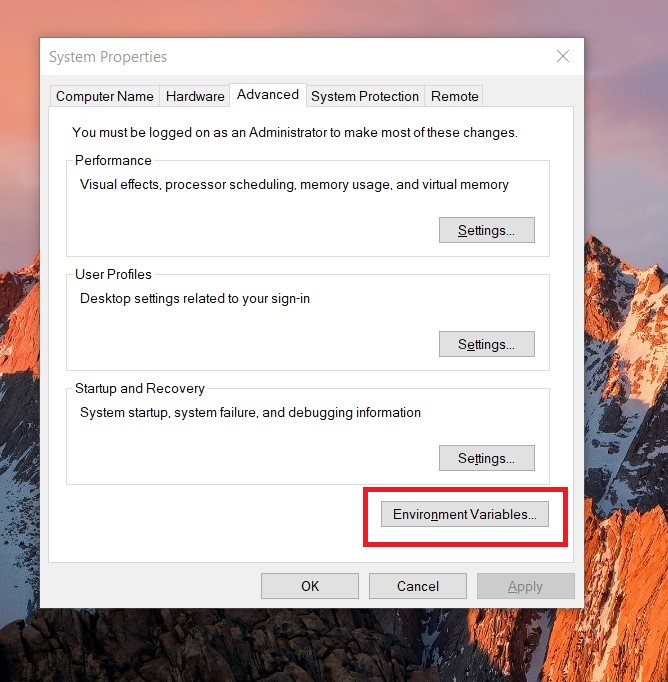
در پنجره باز شده در قسمت System variables به دنبال Path بگردید. سپس بر روی آن دابل-کلیککنید.

در پنجره جدید بر روی دکمه New کلیک کنید و در ردیفی که به تازگی اضافه شده، آدرس پوشه bin جاوا خود را درون آن قراردهید. سپس تغییرات را ذخیره کنید.
معمولا جاوا در آدرس زیر قراردارد مگر اینکه هنگام نصب، محل نصب آن را تغییر داده باشید.
C:\Program Files\Java\jdk-[VERSION]\bin
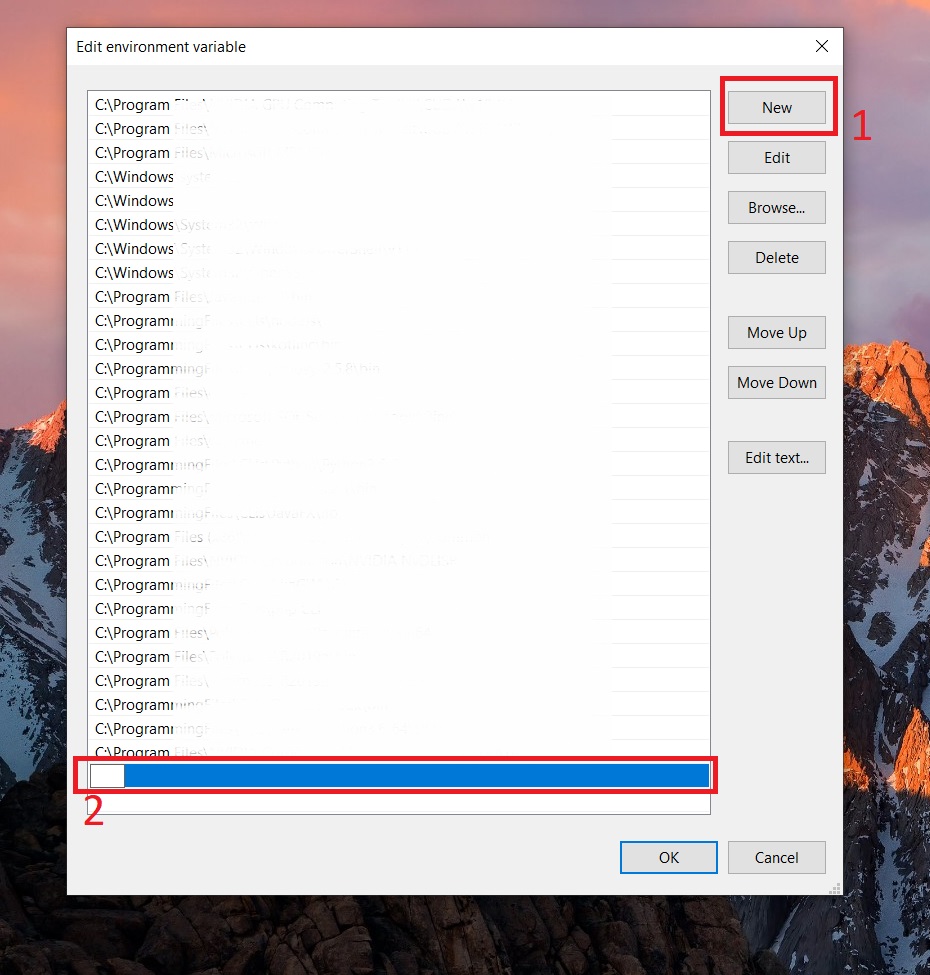
اجرای یک برنامه جاوا
یک فایل با پسوند java بسازید. در مثال زیر اسم فایل Program.java میباشد. کد زیر را درون فایل Program.java کپی کنید.
public class Program{
public static void main(String[] args) {
System.out.println("Hello world!");
}
}ترمینال(cmd) را جایی که فایل برنامه شما قراردارد، بازکنید. سپس دستورات زیر را درون cmd به ترتیب اجراکنید.
javac Program.java
java Program
نکاتی که باید رعایت کنید.
- اسم فایل و اسم کلاس باید یکسان باشند.
- به کوچک و بزرگی حروف دقتکنید. جاوا زبانی حساس به کوچک و بزرگی حروف میباشد.
- دستور اول(javac) برای کامپایل کردن و تبدیل فایل به بایتکد استفاده میشود و بعد از اجرای آن یک فایل با نام فایل اصلی با پسوند class. ساخته میشود.
- دستور دوم(java) برای اجراکردن برنامه استفادهمیشود. دقتشود هنگام استفاده از این دستور اسم فایل باید بدون پسوند استفاده شود.

مطلبی دیگر از این انتشارات
برنامه نویسی رو از کجا شروع کنیم؟
مطلبی دیگر از این انتشارات
الگویِ طراحیِ Memento (جاوا و کاتلین)
مطلبی دیگر از این انتشارات
پوینتر سرگردان (dangling pointer) در جاوا